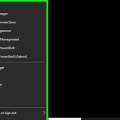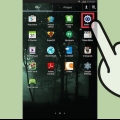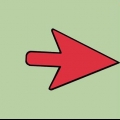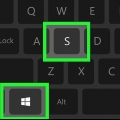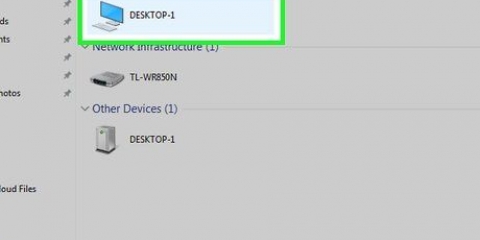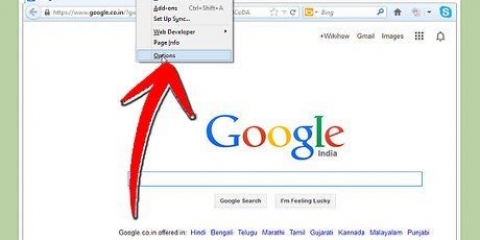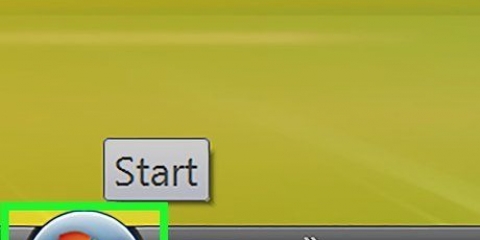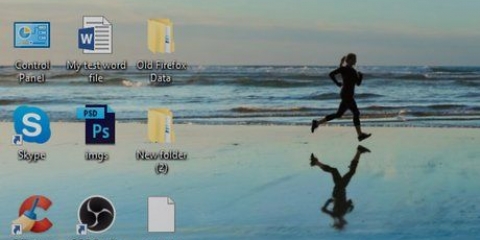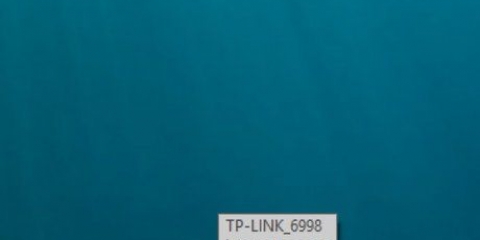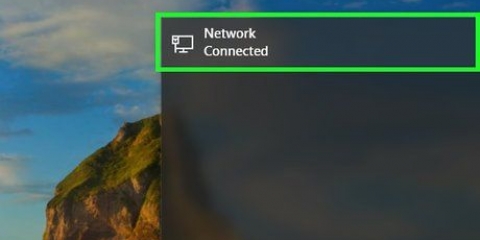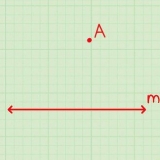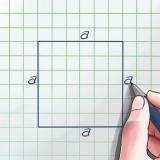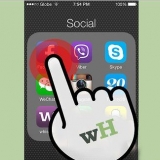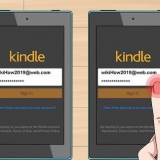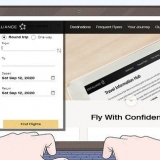Tieni la chiave ⌘ Comando premuto. Fare clic su tutti i seguenti file (mentre si ⌘ Comando e tieni premuto): com.Mela.aeroporto.preferenze.lista com.Mela.Rete.eapolcliente.configurazione.lista com.Mela.Wi-Fi.tracciante del messaggio.lista Interfacce di rete.lista preferenze.lista

Ripristina le impostazioni di rete su un pc o mac
Questo tutorial ti mostrerà come ripristinare le impostazioni di rete in Windows o macOS. Il ripristino delle impostazioni di rete può risolvere i problemi con la connessione Internet, ad esempio i problemi di accesso al Web.
Passi
Metodo 1 di 2: Windows

1. premere⊞ vincere+S. Si aprirà una barra di ricerca.

2. genere cmd nella barra di ricerca. Apparirà un elenco di risultati corrispondenti.

3. Fare clic destro suPrompt dei comandi. Si aprirà un menu.

4. clicca suEseguire come amministratore. Si aprirà una finestra di terminale a livello di amministratore con un prompt dei comandi.
A seconda delle impostazioni, potrebbe essere necessario inserire la password di amministratore prima che venga visualizzato il prompt dei comandi.

5. genere ripristino del firewall netsh adv al prompt e premere↵ Entra.

6. genere netsh int ip reset e premere↵ Entra.

7. genere netsh int ipv6 reset e premere↵ Entra.

8. genere netsh winsock reset e premere↵ Entra. Ora che hai dato tutti questi comandi, le impostazioni di rete verranno completamente ripristinate.

9. Riavvia il tuo PC. Per fare ciò, fare clic sul menu
, poi e seleziona il tuo Ricomincia. Il computer si spegnerà e si riavvierà. Poiché le impostazioni di rete sono state cancellate, dovrai riattivare il Wi-Fi e riconnetterti alla rete come se lo stessi facendo per la prima volta.Metodo 2 di 2: macOS

1. Esegui il backup del tuo Mac. Il ripristino delle impostazioni di rete in macOS richiede l`eliminazione di determinati file di configurazione del sistema. Per suggerimenti sul backup del Mac, vedi Eseguire il backup di un Mac.

2. Chiudi tutte le app utilizzando la rete. Ciò include il tuo browser web, messaggistica e programmi di social media.

3. Disattiva il Wi-Fi. Per fare ciò, fai clic sull`icona Wi-Fi nella barra dei menu e seleziona Disabilita Wi-Fi.

4. Fare clic sull`icona del Finder. È il logo Mac sorridente bicolore nel Dock, che di solito si trova nella parte inferiore dello schermo.

5. premere⌘ Comando+⇧Cambio+G. Si aprirà la finestra "Vai alla cartella".

6. Digita o incolla /Libreria/Preferenze/SystemConfiguration/ nel campo vuoto.

7. clicca suandare. Si aprirà un elenco di file di configurazione del sistema.

8. Seleziona tutti i file relativi alla rete nella cartella. Procedi come segue:
Tutti i file selezionati dovrebbero ora essere evidenziati in blu.

9. Trascina i file selezionati in un`altra posizione. Puoi trascinarli sul desktop o in qualsiasi cartella del tuo computer. È solo importante che non siano più nella cartella SystemConfiguration.

10. Riavvia il tuo Mac. Per fare ciò, fare clic sul menu
e poi via Ricomincia. Il computer si spegnerà e si riavvierà. Poiché le impostazioni di rete sono state cancellate, dovrai riattivare il Wi-Fi e riconnetterti alla rete come se lo stessi facendo per la prima volta.Articoli sull'argomento "Ripristina le impostazioni di rete su un pc o mac"
Condividi sui social network:
Popolare